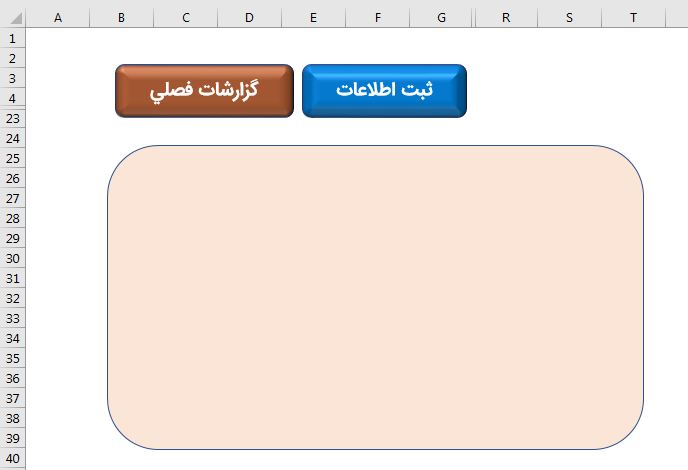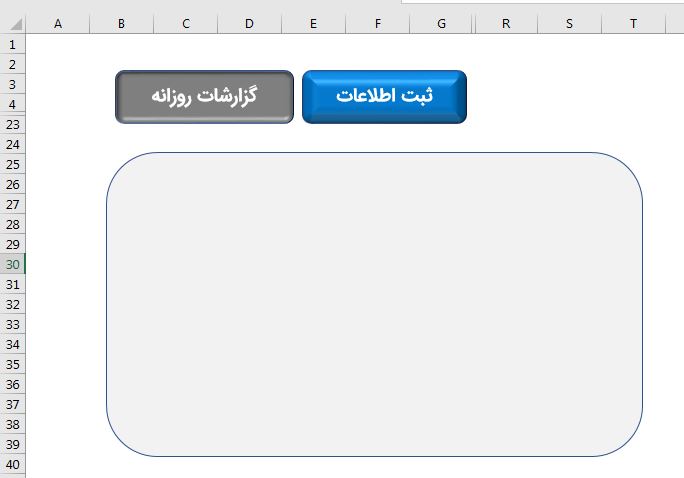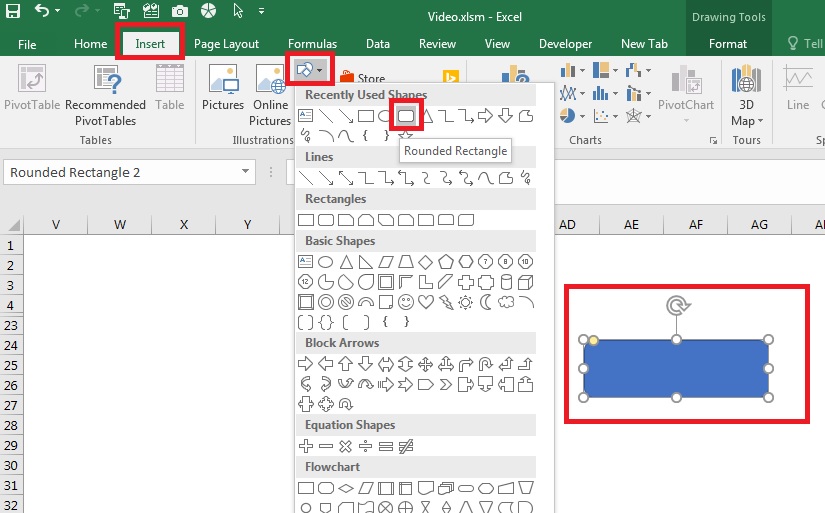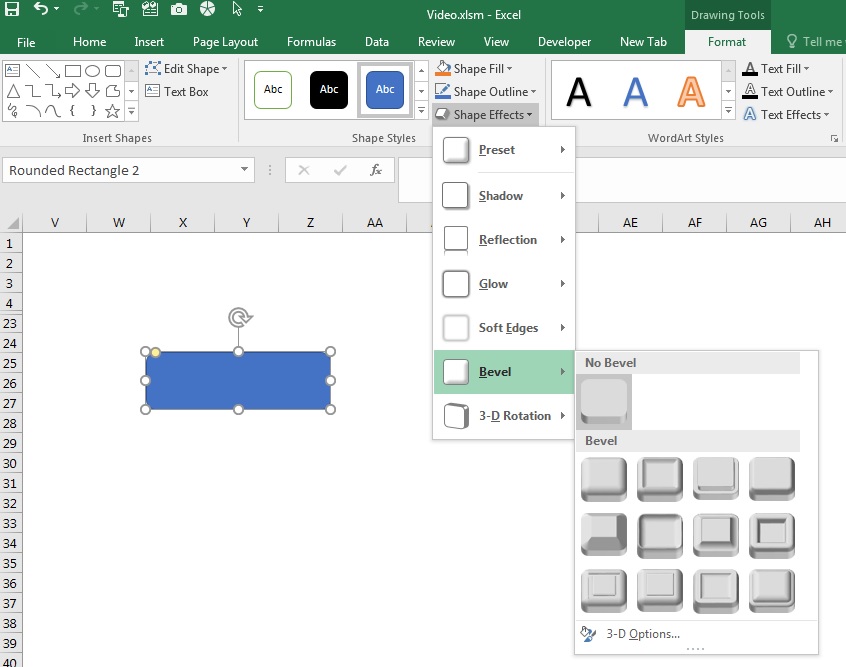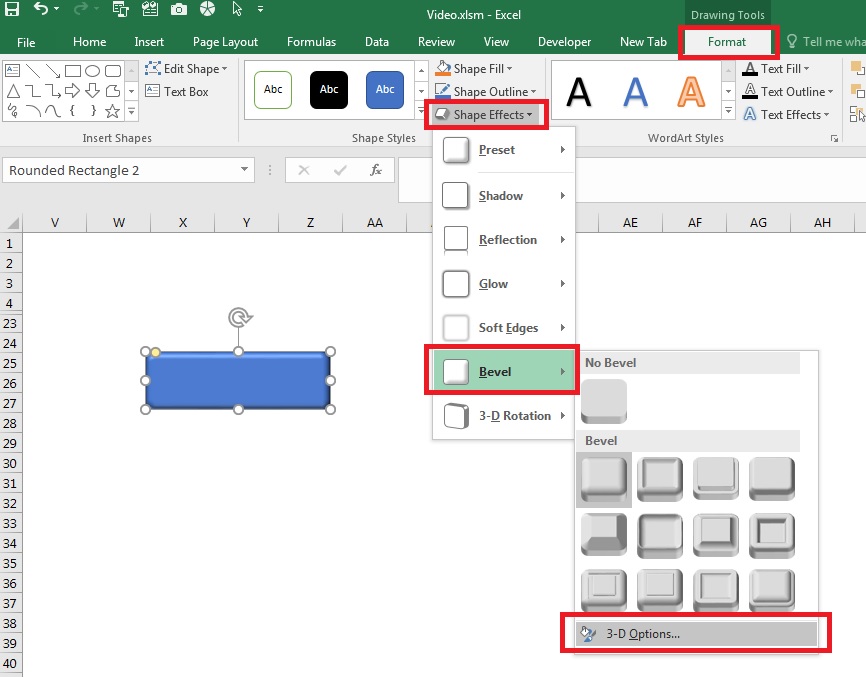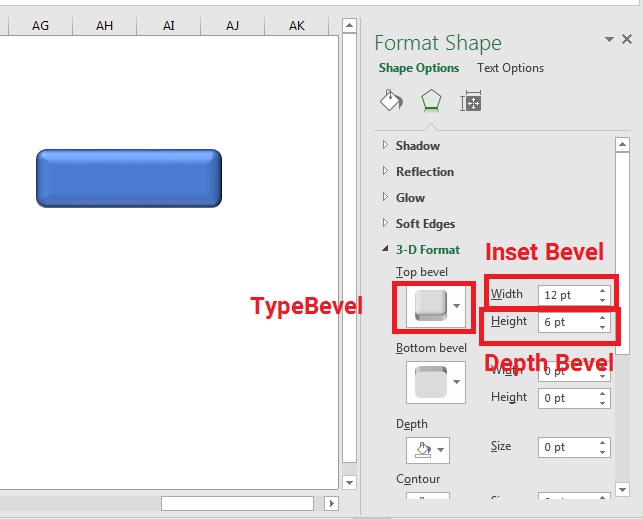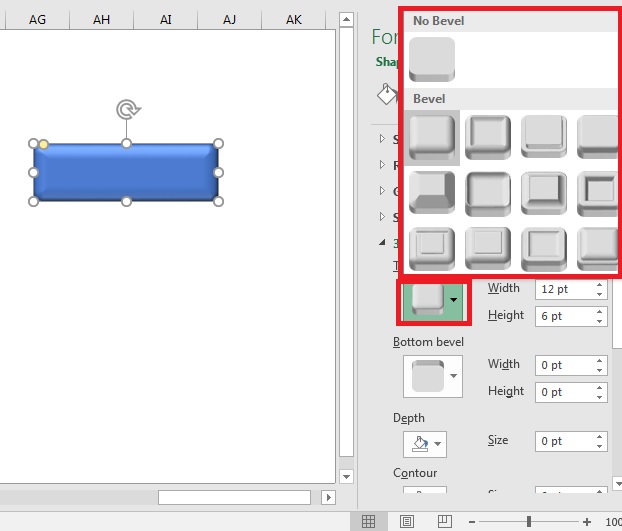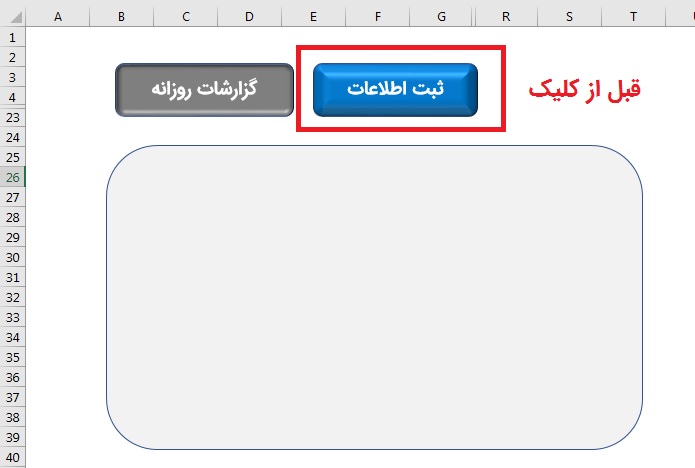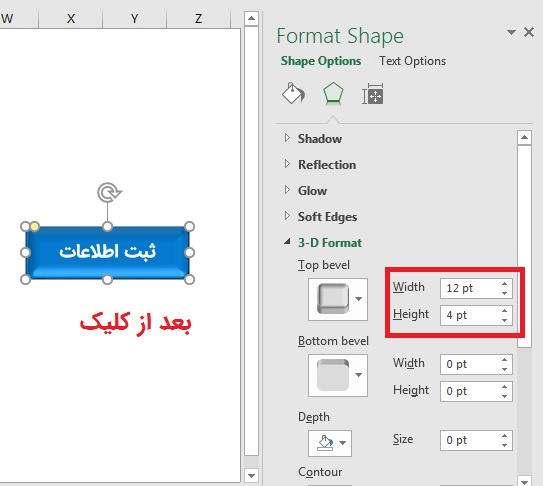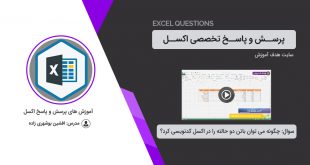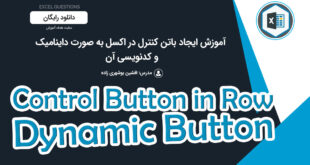آموزش ایجاد باتن های سه بعدی در اکسل و چند کاره بودن آنها و کدنویسی شان
فرض کنید برنامه ای در داخل شیت های اکسل پیاده سازی کرده اید و این برنامه دارای باتن های زیادی روی شیت می باشد.برای آنکه زیبایی بسیار بیشتری به برنامه بدهیم و همچنین زمانی که روی باتن ها کلیک می کنیم ، عملی در ظاهر دکمه صورت گیرد ، از باتن های سه بعدی در اکسل استفاده می کنیم.
لازم به ذکر است که باتن های سه بعدی در اکسل را با استفاده از شیپ ها ایجاد می کنیم ، چون شیپ ها قابلیت سه بعدی شدن را دارا هستند و امکان برجستگی و تورفتگی شکل و ظاهر آنها را می توان انجام داد.نمای خروجی باتن های سه بعدی در اکسل به صورت زیر می باشد:
که با کلیک کردن روی باتن “گزارشات فصلی” ، همان طور که در شکل زیر مشاهده می کنید ، باتن حالت سه بعدی تورفتگی پیدا می کند و رنگ باتن نیز به رنگ خاکستری تبدیل می شود و باکس خاکستری پایین آن نیز به نمایش در خواهد آمد.همچنین متن باتن به “گزارشات روزانه” تغییر پیدا می کند. عملا این باتن دوکاره می باشد و با هر بار کلیک روی آن ، یک عملی را انجام می دهد.
برای این کار کافی است در ابتدا یک شیپ مستطیلی را به شیت خود اضافه کنیم.
سپس آن را از قسمت Bevel سه بعدی کنیم و حالت برجستگی و همچنین هایلایت به شیپ اضافه کنیم . برای این کار سه مورد خیلی مهم را باید یاد بگیریم.
همان طور که در تصویر بالا مشخص هست ، سه مولفه مهم که باید شناخت کامل به آنها داشته باشیم:
Type Bevel
Inset Bevel
Depth Bevel
مورد اول یا Type ، معادل نوع برجستگی یا سه بعدی است که باید در کدنویسی مشخص و انتخاب نماییم.نکته مهم این هست که شیپ ما دو حالت کلی دارد.یکی حالت اولیه است و دومی زمانی که روی شیپ کلیک می کنیم و می خواهیم نوع Bevel ، به تورفتگی تبدیل شود.(همه این عملیات را در کدنویسی انجام می دهیم)
کلیه عملیات مرتبط با ایجاد باتن های سه بعدی در اکسل و شیوه کدنویسی کامل آنها را در ویدئو پایین همین صفحه می توانید مشاهده نمایید.
همچنین قسمت دوم آموزش مرتبط هست با ایجاد باتن سه بعدی دیگری در اکسل ، که زمانی که روی آن کلیک می شود ، حالت و نوع Bevel آن لحظه ای تغییر می کند و سپس به حالت اولیه بر می گردد.که عملا کلیک شدن روی آن را به معرض نمایش می گذارد.
این دو نوع باتن و شیوه ایجاد آنها را می توانید به صورت کامل شیوه ماکرونویسی و کدنویسی آن را در ویدئو زیر مشاهده نمایید:
از این آموزش ها نیز دیدن نمایید : آموزش تولید برنامه با ابزارهای تخصصی در اکسل و کدنویسی آنها آموزش ایجاد سطح دسترسی کاربران و ساخت پنل مدیریت کاربران در اکسل آموزش اصولی ماکرو نویسی و برنامه نویسی در VBA اکسل آموزش ساخت فرم ورود اطلاعات در Vba اکسل و کدنویسی کامل آن. آموزش ویدیویی فرمول نویسی پیشرفته در اکسل و حل مسائل بزرگ و در آن. آموزش پروژه ساخت داشبورد و گزارشات فوق پیشرفته اکسل. آموزش ایجاد منوهای پیشرفته در یوزرفرم های اکسل و کدنویسی آن آموزش پروژه دیتابیس ذخیره فایل ها در فرم های اکسل و کدنویسی کامل آن. آموزش سیستم فایل پیشرفته در اکسل و کدنویسی آن. آموزش تخصصی پاورکوئری در اکسل و ویژگی های قدرتمند آن. آموزش رابط کاربری پیشرفته در اکسل و کدنویسی آن.
 هدف آموزش هدف آموزش
هدف آموزش هدف آموزش